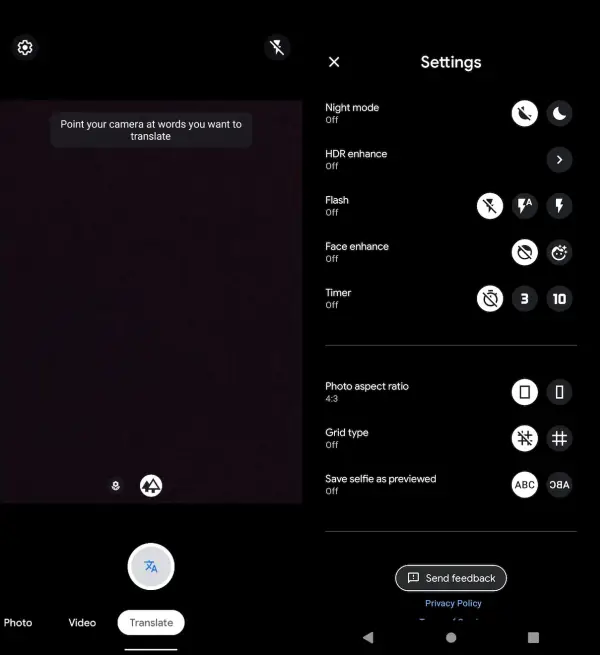Salah satu produsen lokal yang masih tetap eksis menghadirkan smartphone adalah Advan. Banyak smartphone mereka populer dikalangan pengguna seperti Seri G5.
Advan G5 ada beberapa varian yang dihadirkan seperti G5 Plus, G5 Elite dan G5 Pro. Semua ponsel tersebut tergolong entry level dengan harga Rp. 1 jutaan.
Advan G5 dibekali triple kamera belakang dengan resolusi 13 MP untuk lensa utama, kemudian tambahan dua kamera dengan resolusi 0,3 MP. Sedangkan kamera depan memiliki resolusi 5 MP yang cukup baik untuk Foto selfie dan video call.
Kualitas foto yang dihasilkan ponsel ini tidaklah mengecewakan untuk harga ponsel ekonomis. Namun, kualitasnya akan jelek saat memotret ketika kondisi cahaya yang kurang terang.
Jika kalian ingin mendapatkan foto yang lumayan terang di tempat gelap, bisa menggunakan aplikasi kamera lain seperti Google Camera.
Apa itu Google Camera?
Daftar Isi
Google Camera adalah salah satu aplikasi yang dikembangkan oleh Google untuk perangkat Pixel buatan mereka.
Google Camera memiliki berbagai fungsi dan fitur yang signifikan dalam antarmuka yang ramah pengguna. Penyesuaian untuk eksposur, white balance, fokus, ISO, dan banyak lagi, semuanya tersedia. Retouch Face, Panorama, HDR+, Night Sight, PhotoBooth, dan Multi Lens adalah beberapa fitur lain yang ditawarkan Gcam.
Buat yang belum tahu, Gcam adalah aplikasi Google Camera yang sudah dimodifikasi agar bisa digunakan di Hp Android lainnya.
Cara Install Google Camera Advan G5
Ponsel yang menggunakan chipset Unisoc memang sulit mendapatkan aplikasi Google Camera mod yang berfungsi normal. Namun, kamu bisa menggunakan Gcam yang kami bagikan di bawah ini.
- Download salah satu GCAM yang ada di sini.
- Rekomendasi pilih versi Shamim atau Greatness.
- Setelah selesai unduh, buka aplikasi File Manager.
- Lalu tap Penyimpanan Internal dan setelah itu pilih folder Download.
- Kemudian cari dan tap file Gcam APK.
- Apabila ada notifikasi instalasi dari aplikasi tidak dikenal, ketuk Pengaturan lalu aktifkan Izinkan dari sumber ini.
- Jika install telah selesai, jalankan aplikasi Google Camera dari beranda.
Setelah berhasil terpasang kamu harus membuka aplikasi GCAM terlebih dahulu lalu beri izin semua akses yang diminta dan kemudian cukup beralih ke mode photo, potrait, selfie atau video. Jika ingin mengambil foto selfie atau merekam video, kamu bisa membuka mode ini langsung dari beranda Advan G5 dengan menggunakan fungsi pintasan aplikasi.
Demikianlah cara download dan install aplikasi Google Camera atau Gcam di Hp Advan G5 ataupun G5 Plus dan seri lainnya.